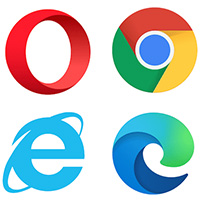Trích xuất âm thanh từ DVD thành MP3 như thế nào?
Có khá nhiều cách để trích xuất âm thanh trong đĩa DVD thành file nhạc số… Nhưng trích xuất âm thanh như thế nào để chất lượng âm thanh vẫn đảm bảo ngon lành như trên đĩa DVD gốc thì bạn cần phải có các công cụ chuyên nghiệp. Sau đây chúng tôi xin giới thiệu 3 công cụ thuộc dạng phổ biến, có khả năng trích xuất toàn bộ âm thanh trong đĩa DVD thành file nhạc số với chất lượng hệt như trên đĩa gốc.
1. InterVideo DVD Copy có thể nói là công cụ hàng đầu, chuyên dùng để chép đĩa DVD, mà tuyệt vời số một trong đó là tính năng trích xuất âm thanh từ DVD thành đủ dạng nhạc số.

Cách trích xuất âm thanh bằng “InterVideo DVD Copy” cũng hết sức đơn giản. Khi giao diện chính hiện lên, bạn chọn chức năng “Copy DVD” -> Ở ô “Source”, bạn tìm đường dẫn đến đĩa DVD của mình đã nằm sẵn trong khay -> Ổ ô “Target”, bạn chọn thư mục lưu các file MP3 sắp được trích xuất” -> Bạn nhấn vào mũi tên trỏ xuống ở ô “Copy As” để chọn 1 trong 3 định dạng nhạc số cần xuất là MP3, WMA hoặc WAV. Khi chọn xong, bạn nhấn vào nút “Start Copying” ở góc dưới cùng bên phải để công cụ bắt đầu copy âm thanh từ đĩa DVD. Toàn bộ các file âm thanh trích xuất ra sẽ được lưu trong thư mục mặc định là C:\Movie.
Cái độc đáo nhất của “InterVideo DVD Copy” là nó có khả năng trích xuất thành file MP3 riêng biệt từng “chapter” trên đĩa DVD, mà thông thường mỗi chapter thường đại diện cho một bài hát riêng biệt. Tính năng này hầu như không có ở các công cụ khác. 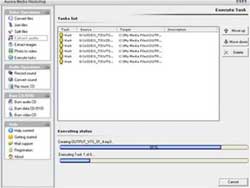 2. Sử dụng Aurora Media Workshop (AMW): Tính năng trích xuất âm thanh từ đĩa DVD của công cụ hết sức đa năng này cũng tỏ ra rất tốt.
2. Sử dụng Aurora Media Workshop (AMW): Tính năng trích xuất âm thanh từ đĩa DVD của công cụ hết sức đa năng này cũng tỏ ra rất tốt.
Cách làm như sau: Chọn lấy tính năng “Extract Audio” từ giao diện chính -> Nhấn vào nút “Add” -> tìm đến và nhấp đúp vào biểu tượng của ổ đĩa DVD -> vào thư mục chứa file video của đĩa DVD là VIDEO_TS và dùng tổ hợp phím Ctrl+A để chọn toàn bộ các file video có đuôi VOB ở đây -> click “Open” để các file này hiện ra trong danh sách “Source file List” -> chọn định dạng xuất là MP3, WMA hoặc WAV ở “Set audio output format” -> nhấn “Done” để hiện ra giao diện “Task list” -> sau cùng nhấn vào nút “Execute” để AMV bắt đầu thực hiện quá trình trích xuất âm thanh của mình.
File MP3 tạo ra sẽ được lưu mặc định trong thư mục C:\My Media Files. AMV không có khả năng lưu thành file MP3 theo từng chapter mà chỉ trích xuất toàn bộ âm thanh theo từng file VOB có chứa trên đĩa DVD, tức trên đĩa DVD có bao nhiêu file VOB là AMV sẽ trích xuất ra chừng đó file MP3 nên dung lượng của các file MP3 này sẽ khá lớn. 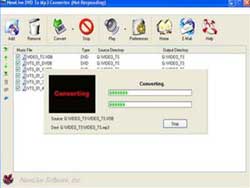 3. NewLive DVD To MP3 Converter: Đây là công cụ chuyên dùng để trích xuất âm thanh từ đĩa DVD thành MP3. Cách sử dụng cũng rất dễ dàng: Nhấn vào nút “Add” Nhấn vào nút “Add” -> tìm đến và nhấp đúp vào biểu tượng của ổ đĩa DVD -> vào thư mục chứa file video của đĩa DVD là VIDEO_TS và dùng tổ hợp phím Ctrl+A để chọn toàn bộ các file video có đuôi VOB ở đây -> click “Open” để các file này hiện ra trong danh sách liệt kê -> nhấn vào nút “Convert” và chọn 1 trong 3 định dạng file xuất là MP3, WMA hoặc WAV, quá trình trích xuất âm thanh sẽ diễn ra ngay sau khi chọn.
3. NewLive DVD To MP3 Converter: Đây là công cụ chuyên dùng để trích xuất âm thanh từ đĩa DVD thành MP3. Cách sử dụng cũng rất dễ dàng: Nhấn vào nút “Add” Nhấn vào nút “Add” -> tìm đến và nhấp đúp vào biểu tượng của ổ đĩa DVD -> vào thư mục chứa file video của đĩa DVD là VIDEO_TS và dùng tổ hợp phím Ctrl+A để chọn toàn bộ các file video có đuôi VOB ở đây -> click “Open” để các file này hiện ra trong danh sách liệt kê -> nhấn vào nút “Convert” và chọn 1 trong 3 định dạng file xuất là MP3, WMA hoặc WAV, quá trình trích xuất âm thanh sẽ diễn ra ngay sau khi chọn.
File MP3 tạo ra sẽ được lưu trong thư mục Temp nằm trong thư mục cài đặt “NewLive DVD To MP3 Converter” và công cụ này cũng không có khả năng lưu thành file MP3 theo từng chapter mà chỉ trích xuất toàn bộ âm thanh theo từng file VOB có chứa trên đĩa DVD. Bạn có thể vào đây để tải “NewLive DVD To MP3 Converter” về dùng thử.
HOÀNG KIM ANH
Công nghệ
-

Nghiên cứu gây sốc: Nếu mang nét đẹp này, bạn có thể mang DNA của loài người khác
-
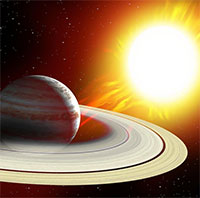
Tabby - Hành tinh kỳ dị nhất vũ trụ, nơi bị nghi ngờ có người ngoài hành tinh
-

Các nhà khoa học nói giáo khoa đã dạy sai về nguồn gốc sự sống trên Trái đất
-

Bí ẩn của sinh học: Tại sao không thể chế tạo máy bay có đôi cánh giống như chuồn chuồn?
-

Có gì khác biệt giữ thái giám phương Tây và thái giám Trung Quốc?
-

Khoa học hé lộ trải nghiệm cận tử của con người
Khoa học máy tính
-

Phần III: Kiểm tra và xử lý
-

Chỉ 14% số người trên 15 tuổi sử dụng Internet
-

Việt Nam được sử dụng miễn phí Oracle Database XE
-

Các hãng lớn đã sẵn sàng cho công nghệ thiết kế 45-nm
-

Mẹo ít ai biết giúp lướt web siêu mượt bằng cử chỉ trên mọi trình duyệt
-

Sẽ thiếu màn hình LCD trong năm 2007